महज 5 स्टेप्स में एंड्रायड स्मार्टफोन से डिलीट हुए कॉन्टैक्ट्स को ऐसे करें रिकवर
स्मार्टफोन यूजर्स को हैंडसेट से संबंधित कोई न कोई परेशानी का सामना करना पड़ता है। कई समस्याओं के हल यूजर्स खुद निकाल लेते हैं तो कई समस्या बड़ी परेशानी बनकर सामने आ जाती है
नई दिल्ली (शिल्पा श्रीवास्तवा)। स्मार्टफोन यूजर्स को हैंडसेट से संबंधित कोई न कोई परेशानी का सामना करना पड़ता है। कई समस्याओं के हल यूजर्स खुद निकाल लेते हैं तो कई समस्या बड़ी परेशानी बनकर सामने आ जाती हैं। ऐसी ही कुछ स्मार्टफोन प्रॉब्लम्स में से एक का हल जागरण टेक टीम आपके लिए लेकर आई है। कभी न कभी आपको कॉन्टैक्ट डिलीट होने की परेशानी आई ही होगी। वैसे तो हमने आपको कई बार बताया है कि डिलीट हुए कॉन्टैक्स को रिकवर कैसे किया जाता है और आज भी हम आपके लिए एक नया तरीका लाएं हैं जिसके जरिए आप डिलीट हुए कॉन्टैक्ट्स को वापस पा सकते हैं।
डिलीट हुए कॉन्टैक्ट्स को कैसे करें रिकवर?
स्टेप 1: सबसे पहले अपने एंड्रायड फोन को पीसी से कनेक्ट करें। फोन को आप यूएसबी केबल के जरिए पीसी से कनेक्ट कर सकते हैं। इसके बाद आपको कुछ इस तरह की विंडो अपनी स्क्रीन पर नजर आएगी।
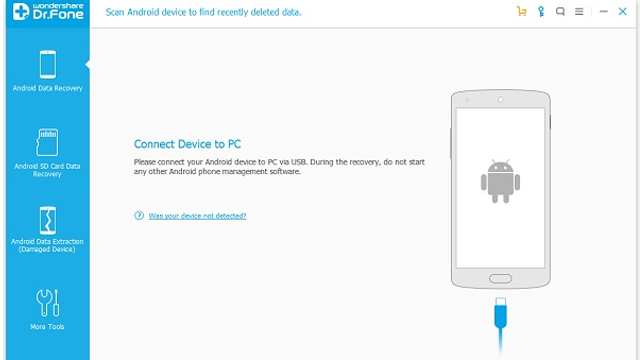
नोट: ध्यान रहे कि ये प्रक्रिया करते समय आपका फोन 20 फीसदी से ज्यादा चार्ज होना चाहिए।
स्टेप 2: इसके बाद USB debugging को एंटर करें। इसके लिए हर एंड्रायड फोन का तरीका अलग-अलग हो सकता है।
एंड्रायड 5.0 और उसके बाद के वर्जन के लिए: Settings > About Phone > Build number (7 बार टैप करें)। इसके बाद Settings > Developer options (ऑन करें) > USB debugging (ऑन करें)। यही सेटिंग एंड्रायड 4.2 से 4.4.4 वर्जन के लिए भी होगी।
एंड्रायड 3.0 से 4.1 वर्जन के लिए: Settings> Developer options > Tick USB debugging
एंड्रायड 2.0 और इससे पहले के वर्जन के लिए: Settings > Applications > Development > Tick USB debugging
इसके बाद Start बटन पर क्लिक करें।
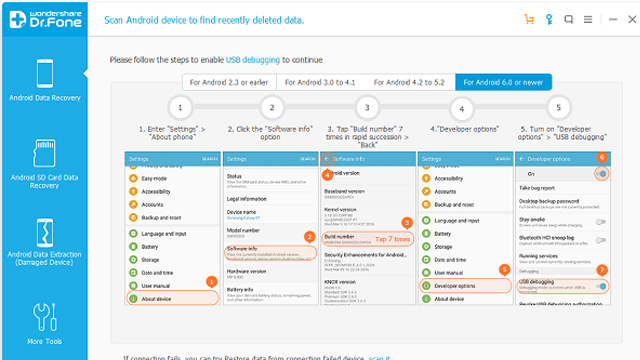
स्टेप 3: आपकी स्क्रीन पर एक पॉपअप आएगा जिसमें पूछा जाएगा कि आप किस कैटेगरी को रिकवर करना चाहते हैं। इनमें से आप कॉन्टैक्ट को सेलेक्ट करें।
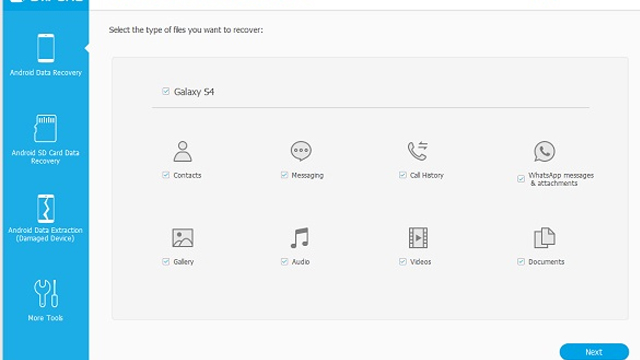
स्टेप 4: इसके बाद आपके पास Superuser की रिक्वेस्ट आएगी उसमें आपको Allow पर क्लिक करना है। इसके बाद स्कैनिंग के लिए Start पर क्लिक कर दें। (अगर आपके पास Superuser का पॉपअप बार-बार आए तो आप Allow पर तब तक क्लिक करें जब तक वो पॉपअप आना बंद न हो)
.jpg)
स्टेप 5: अब एक विंडो ओपन होगी जिसमें आपके कॉन्टैक्ट्स होंगे। डिलीट हुए कॉन्टैक्ट्स रेड कलर से मार्क होंगे और फोन में मौजूद कॉन्टैक्ट्स ब्लैक कलर से मार्क होंगे। आप रेड कलर वाले कॉन्टैक्ट्स को सेलेक्ट करें और रिकवर पर टैप करें।
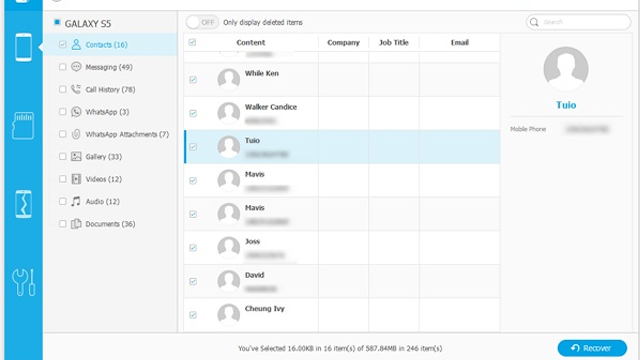
ध्यान दें:
1. लगातार फोन कॉन्टैक्ट्स का बैकअप लें।
2. इसके अलावा Android Data Recovery सॉफ्टवेयर से भी डिलीट हुए कॉन्टैक्ट्स को रिकवर किया जा सकता है।
3. टूटी हुई स्क्रीन के फोन का भी बैकअप लिया जा सकता है।
4. फैक्ट्री रीसेट के बाद भी इससे रिकवरी की जा सकती है।यह भी पढ़े,
लैपटॉप की बैटरी हो गई है खराब, अब बिना बैटरी ऐसे चलाएं लैपटॉप
व्हाट्सएप पर आपकी गर्लफ्रेंड किससे और क्या कर रही है बातें, इस तरह आपके फोन पर आएंगी डिटेल्स
कॉल डिटेल्स से व्हाट्सएप मैसेज तक, इन तरीकों से मिल सकती है किसी भी स्मार्टफोन की सारी डिटेल्स